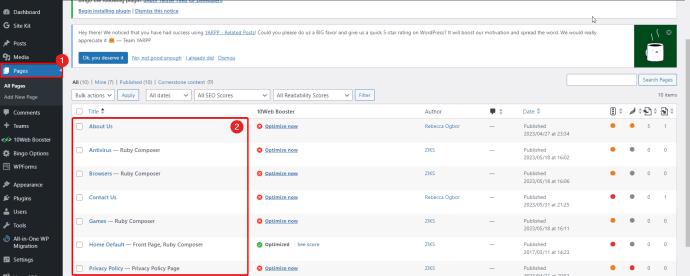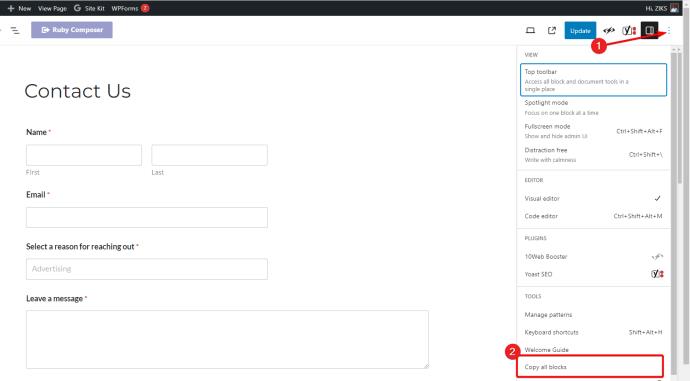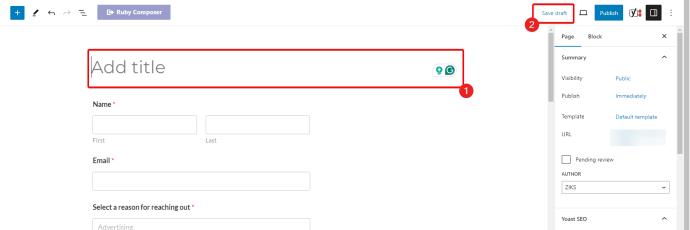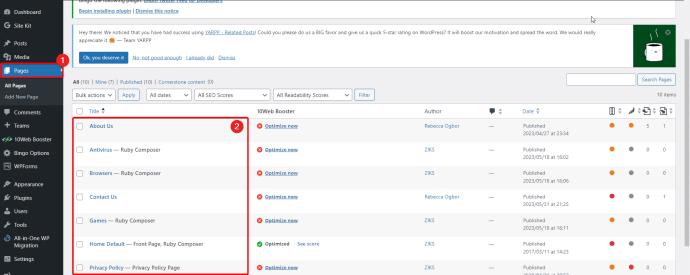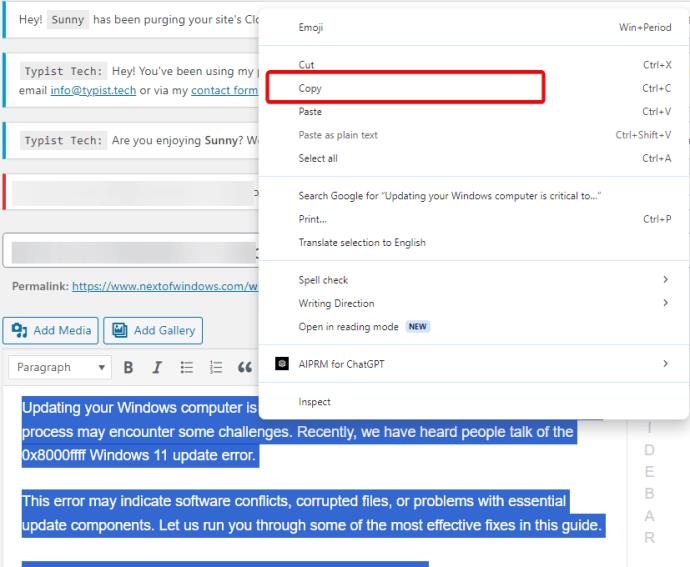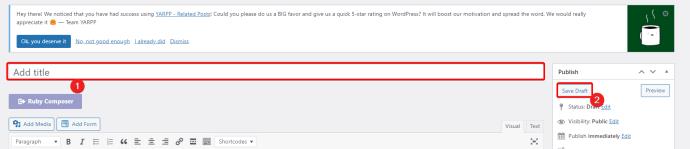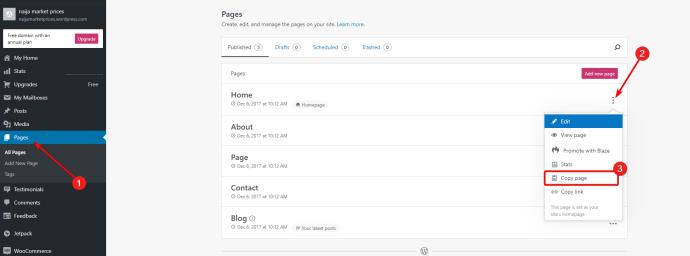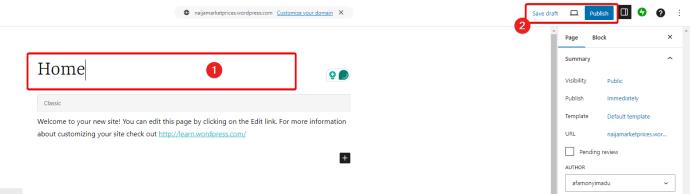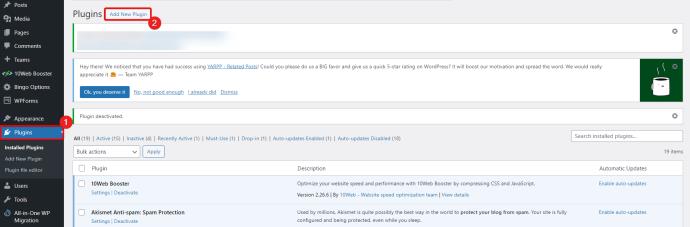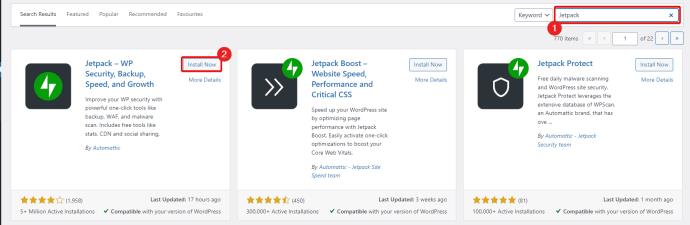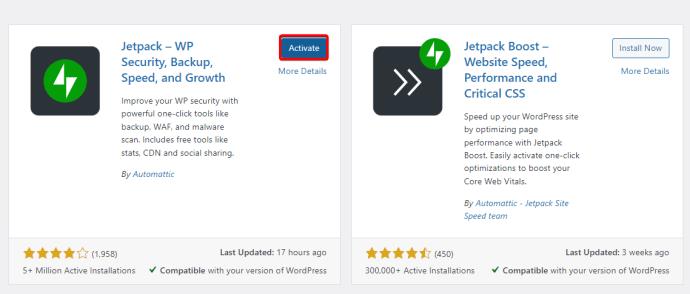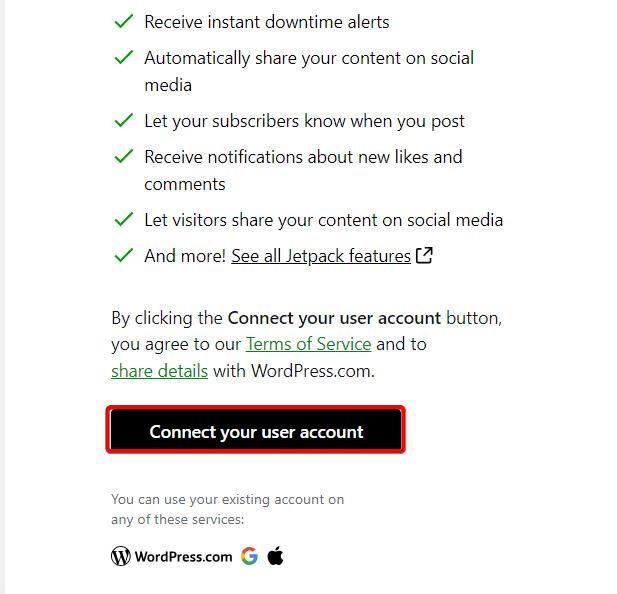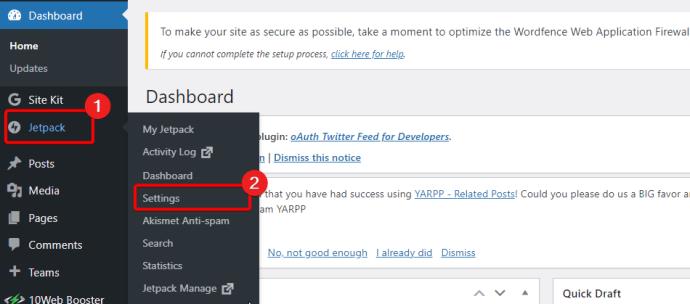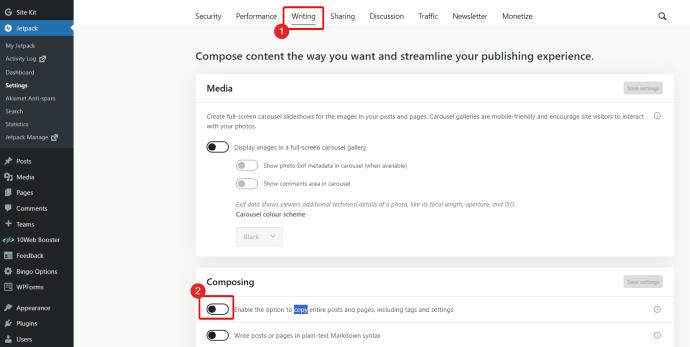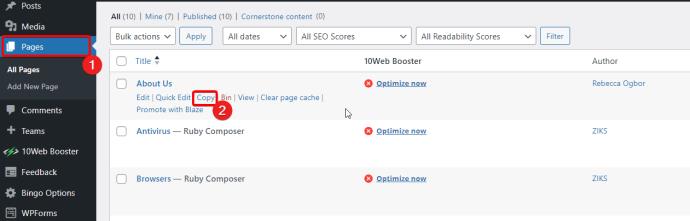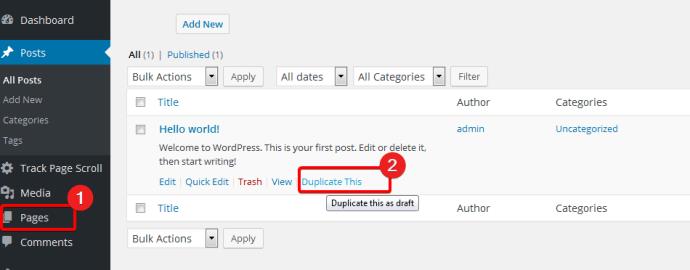„WordPress“ yra turinio valdymo sistema, leidžianti vartotojams kurti svetaines ir tvarkyti savo svetainių turinį. Dėl vienos ar kitos priežasties galbūt norėsite turėti kitą puslapio kopiją. Tai gali būti darbas su juo nepažeidžiant pradinio turinio arba norite naudoti šabloną kitame puslapyje jo nekurdami iš naujo.

Kad ir kaip būtų, yra įvairių būdų, kaip kopijuoti puslapį „WordPress“. Šis vadovas parodys, kaip.
Galite nukopijuoti puslapį „WordPress“ rankiniu būdu arba naudodami papildinį. Tačiau puslapio kopijavimo per nustatymus procesas priklausys nuo to, ar naudojate svetainę, kurioje įgalintas papildinys, ar be jos. Jei norite nukopijuoti puslapį per nustatymus svetainėje, kurioje įgalintas papildinys, turite įdiegti „Jetpack“, kad kopijuotumėte puslapį.
Pirmiausia pažiūrėkime, kaip rankiniu būdu nukopijuoti puslapį prieš rašydami tinklaraštį „WordPress“.
Kaip rankiniu būdu nukopijuoti puslapį „WordPress“.
Šis metodas taip pat priklauso nuo to, ar naudojate „Block“, ar „Classic Editor“. Naujausiose „WordPress“ versijose yra blokų rengyklė, tačiau kai kurie vartotojai vis tiek renkasi klasikinę redaktorių. Atlikite toliau nurodytus veiksmus, kad kopijuotų puslapį pagal savo redaktorių.
Blokų redaktorius
- Atidarykite „WordPress“ svetainės informacijos suvestinę.
- Kairiojoje meniu juostoje pasirinkite Puslapiai ir spustelėkite atitinkamą puslapį, kad jį atidarytumėte.
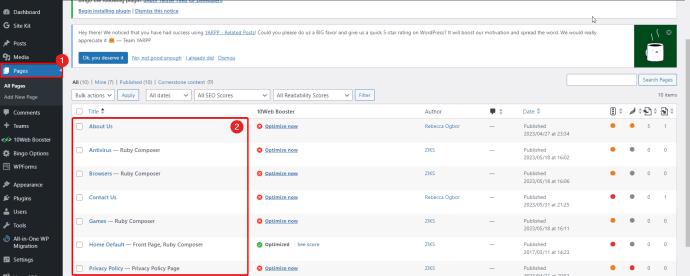
- Pasirinkite trijų taškų meniu piktogramą viršutiniame dešiniajame redaktoriaus kampe, tada slinkite žemyn ir spustelėkite Kopijuoti visus blokus, kad nukopijuotumėte visą puslapio turinį į mainų sritį.
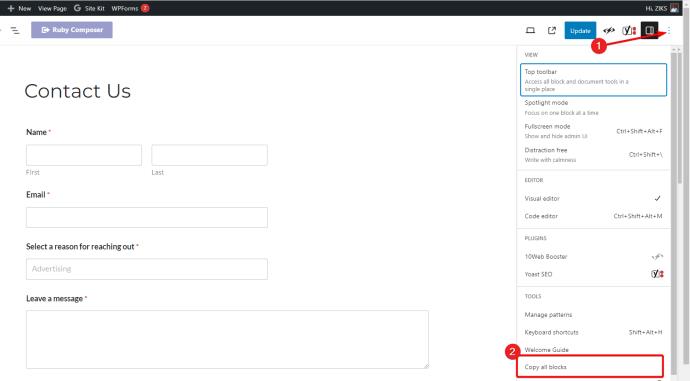
- Meniu juostoje pasirinkite Visi puslapiai, kad grįžtumėte į visus puslapius, tada spustelėkite Pridėti naują puslapį ekrano viršuje, kad atidarytumėte naują redaktorių.

- Dešiniuoju pelės mygtuku spustelėkite, tada iš parinkčių pasirinkite Įklijuoti .
- Arba užveskite žymeklį puslapio pradžioje ir paspauskite CTRL + V kompiuteryje arba CMD + V , jei naudojate „Mac“.
- Pavadinkite puslapį skiltyje Pridėti pavadinimą ir spustelėkite Išsaugoti juodraštį .
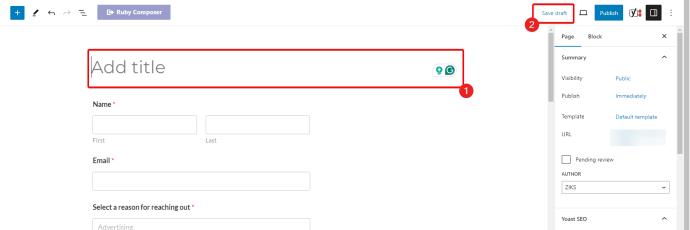
Klasikinis redaktorius
- Atidarykite savo svetainės „WordPress“ informacijos suvestinę.
- Kairėje ekrano pusėje esančioje meniu juostoje pasirinkite Puslapiai ir spustelėkite puslapį, kurį norite nukopijuoti, kad jį atidarytumėte.
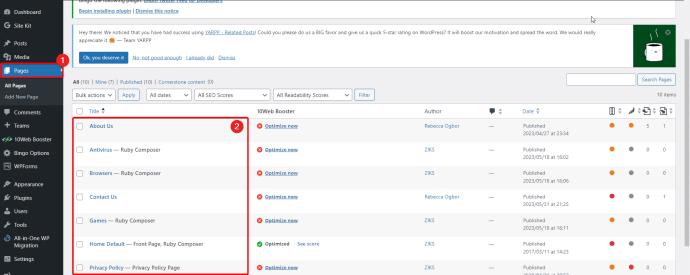
- Užveskite žymeklį ant bet kurios puslapio dalies ir klaviatūroje paspauskite CTRL + A arba CMD + A , jei naudojate „Mac“, kad paryškintumėte visą turinį.
- Dešiniuoju pelės mygtuku spustelėkite puslapį ir iš parinkčių pasirinkite Kopijuoti, kad nukopijuotumėte visą puslapio turinį į mainų sritį.
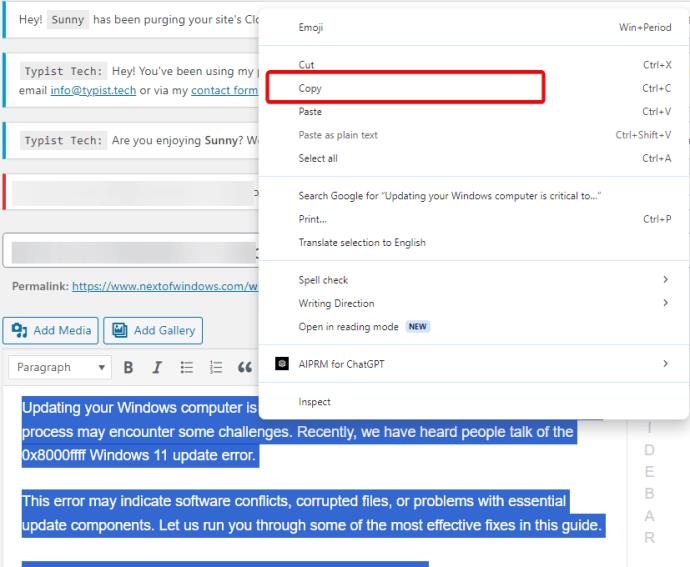
- Meniu juostoje grįžkite į Visi puslapiai ir ekrano viršuje spustelėkite Pridėti naują puslapį, kad atidarytumėte naują redaktorių.

- Dešiniuoju pelės mygtuku spustelėkite ir pasirinkite Įklijuoti . Arba užveskite žymeklį puslapio pradžioje ir paspauskite CTRL + V kompiuteryje arba CMD + V , jei naudojate „Mac“.
- Pavadinkite puslapį skiltyje Pridėti pavadinimą ir spustelėkite Išsaugoti juodraštį .
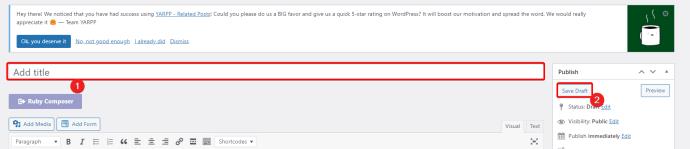
Kaip nukopijuoti puslapį „WordPress“ svetainėse be papildinių
Tai yra puslapio kopijavimo būdas, jei naudojate nemokamą WordPress.com versiją, kuri nepalaiko papildinių.
- Eikite į savo svetainės informacijos suvestinę.
- Kairėje ekrano pusėje spustelėkite Puslapiai , dešiniajame įrašo arba puslapio, kurį norite kopijuoti, kampe pasirinkite trijų taškų meniu piktogramą ir pasirinkite Kopijuoti puslapį .
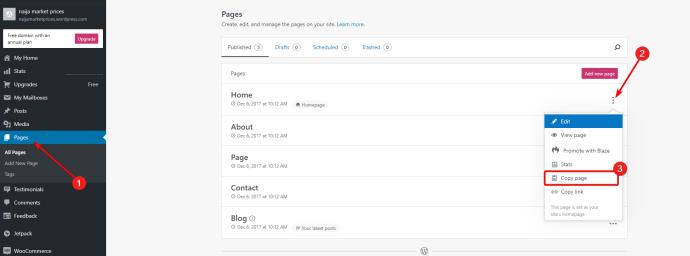
- Tai atidarys „WordPress“ redaktorių su nauju įrašu, kuriame bus pasikartojantis turinys. Pakeiskite pavadinimą ir spustelėkite Išsaugoti juodraštį arba Paskelbti .
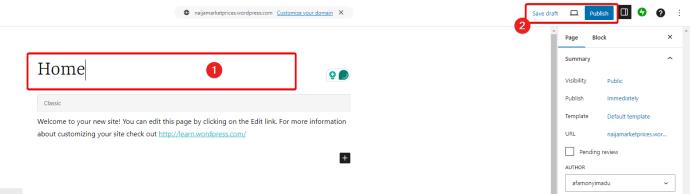
Atminkite, kad galite naudoti tą patį metodą įrašams kopijuoti. Tiesiog eikite į Įrašai, o ne į puslapius atlikdami 2 veiksmą.
Kaip nukopijuoti puslapį „WordPress“ svetainėje, kurioje įgalintas papildinys
„WordPress“ turi dvi skirtingas platformas: WordPress.com ir WordPress.org. Pirmoji yra prieglobos platforma su nemokama versija, kuri nepalaiko įskiepių diegimo, o antroji yra savarankiška. Taigi, papildinius galite naudoti tik svetainėse, sukurtose naudojant WordPress.org, arba atnaujinę į mokamą planą WordPress.com.
Svetainėse su papildiniais paprasčiausias būdas kopijuoti puslapius yra tai padaryti rankiniu būdu. Bet jei norite labiau automatizuoti procesą, turite įdiegti ir suaktyvinti Jetpack – papildinį, kuriame yra keli naudingi automatizuoti moduliai.
Įdiekite „Jetpack“.
- Atidarykite „WordPress“ prietaisų skydelį ir meniu juostoje pasirinkite „Papildiniai“ .
- Puslapio viršuje spustelėkite Pridėti naują papildinį .
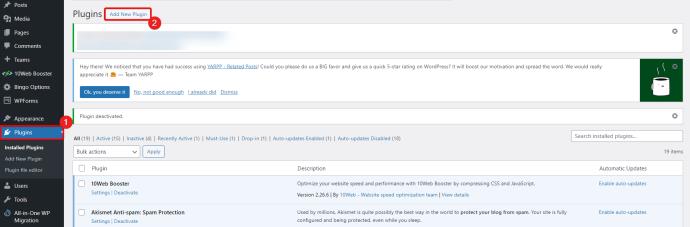
- Paieškos papildinio paieškos juostoje įveskite Jetpack ir laukite rezultatų.
- Pamatysite skirtingas parinktis; pasirinkite „ Automatiškai“, šalia jo spustelėdami „Įdiegti dabar“ .
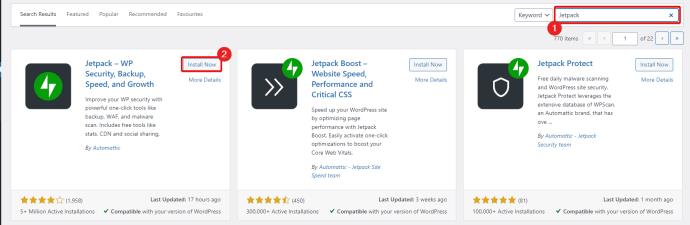
- Spustelėkite mygtuką „Jetpack Activate“ .
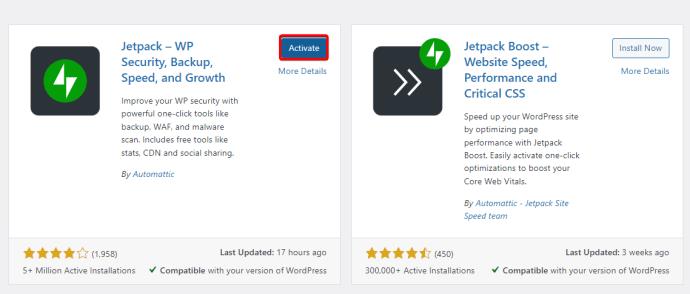
Vykdykite instrukcijas, kad įdiegtumėte papildinį savo svetainėje, ir viskas. Jei jau turite „Jetpack“, praleiskite aukščiau nurodytus veiksmus ir pereikite prie kito.
Įjunkite parinktį Kopijuoti
- „WordPress“ prietaisų skydelyje spustelėkite „Jetpack“ , tada spustelėkite Baigti „Jetpack“ sąranką .

- Pasirinkite Prisijunkite prie vartotojo abonemento ir atlikite veiksmus, kad užbaigtumėte sąranką.
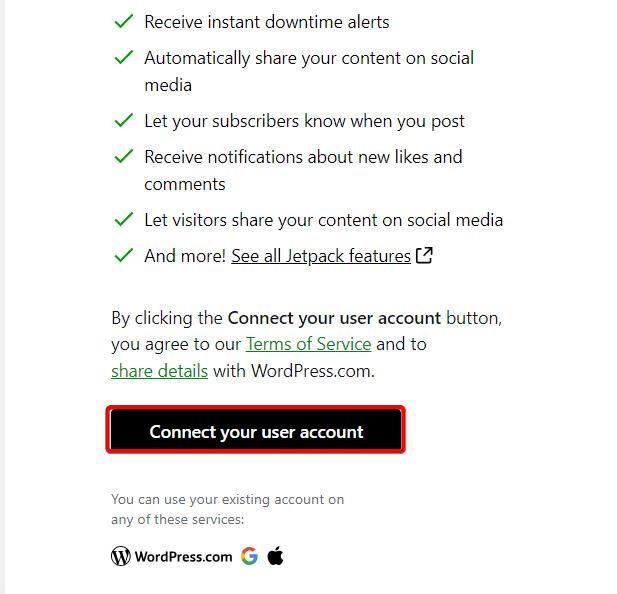
- Užveskite pelės žymeklį ant „Jetpack“ savo „WordPress“ prietaisų skydelyje ir spustelėkite Nustatymai .
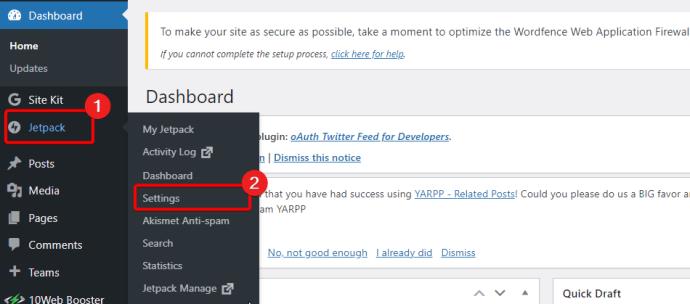
- Pasirinkite Rašymas ir įjunkite parinktį Įjungti, kad būtų galima kopijuoti visus įrašus ir puslapius, įskaitant žymas ir nustatymus .
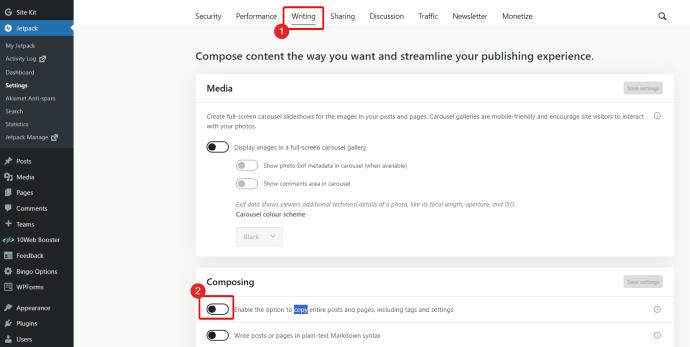
Nukopijuokite puslapį
- Atidarykite savo svetainės informacijos suvestinę.
- Kairėje prietaisų skydelio pusėje spustelėkite Puslapiai , užveskite pelės žymeklį virš atitinkamo puslapio pavadinimo, kad būtų parodytas meniu, ir spustelėkite Kopijuoti iš parinkčių, esančių po puslapio pavadinimu.
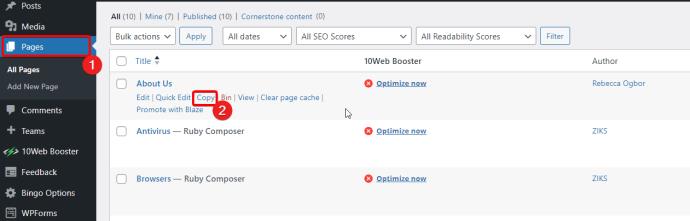
Bus atidarytas naujas redaktorius su visais elementais, esančiais pradiniame puslapyje.
Kaip kopijuoti „WordPress“ puslapį naudojant papildinį
Taip pat galite kopijuoti puslapį naudodami papildinį. Yra skirtingi papildiniai, skirti kopijuoti „WordPress“, ir, kaip ir tikėtasi, jie visi turi skirtingas funkcijas, dėl kurių jie išsiskiria. Tačiau šiame straipsnyje paaiškinsime, kaip kopijuoti įrašą naudojant papildinį Duplicate Page .
Pirmas dalykas, kurį reikia padaryti, yra įdiegti papildinį. Turėtumėte jį įdiegti atlikdami tuos pačius veiksmus, kuriuos atlikome diegdami „Jetpack“ papildinį. Įdiegę atlikite toliau nurodytus veiksmus.
- Meniu juostoje pasirinkite Puslapiai .
- Raskite atitinkamą puslapį ir užveskite pelės žymeklį virš jo. Iššokančio meniu parinktyse spustelėkite Duplicate This .
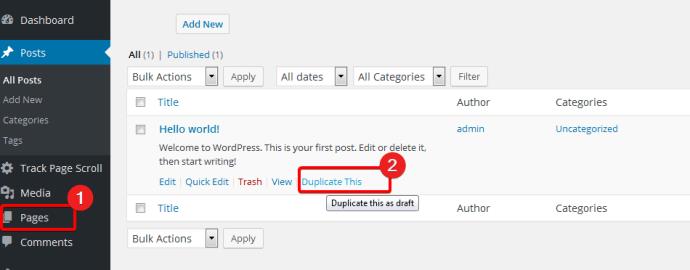
Šis papildinys tinka puslapiams ir įrašams kopijuoti. Galite kopijuoti juos po vieną arba naudoti masinį veiksmą, norėdami kopijuoti kelis puslapius.
Be to, atminkite, kad nesvarbu, koks metodas naudojamas, galite eiti į nukopijuotą puslapį ir jį redaguoti. Tačiau prieš paskelbdami turite redaguoti URL, nes du ištekliai internete negali turėti to paties URL.
Be to, SEO tikslais paskelbus du puslapius ar įrašus su tuo pačiu turiniu, jūsų svetainė greičiausiai bus pažymėta kaip plagiatas. Ir tai nežada nieko gero naudojant paieškos sistemų tikrinimo programas, kai vertinate savo svetainę.
„WordPress“ puslapių kopijavimas yra paprastas
„WordPress“ palaiko įvairius būdus, kaip kopijuoti puslapį arba paskelbti jūsų svetainėje. Dabar jums nereikia pradėti nuo nulio, kai norite kurti panašius puslapius ar įrašus. Pasikartojantį puslapį galite gauti per kelias minutes naudodami bet kurį iš aukščiau paminėtų būdų. Tai yra daugelio turinio valdymo sistemų pranašumas.
Dabar, kai žinote, kaip kopijuoti arba kopijuoti puslapį, galbūt norėsite sužinoti, kaip pakeisti numatytąją „WordPress“ temą .
DUK
Ar galiu nukopijuoti puslapį iš vienos „WordPress“ svetainės į kitą?
Taip, tai įmanoma, tačiau procesas skiriasi. Turėsite naudoti parinktį Eksportuoti , esančią skiltyje Įrankiai „WordPress“ prietaisų skydelyje.
Ar galite kopijuoti „WordPress“ svetainę?
Taip, galima kopijuoti svetainę, bet neturėtumėte, kad procesas visiškai skiriasi nuo puslapio ar įrašo kopijavimo. Tačiau, kaip ir kopijuodami puslapį, galite naudoti „WordPress“ papildinius, kad palengvintumėte procesą.